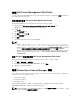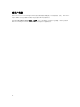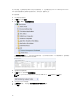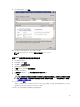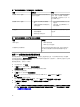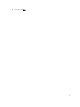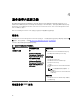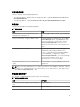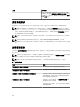Setup Guide
表. 4: 使用功能管理仪表板(可扩展和详细)自定义监测功能
功能 可扩展 详细
服务器(带内)监测 服务器和组件组级别的资源清册与
运行状况监测。
对以下组件进行详细的资源清册和
监测:内存、处理器、网络接口、
存储控制器、磁盘和卷。此外
,还
显示
BIOS 信息。
服务器(带外)监测
• 直到单个组件级别的资源清
册。
• 仅限服务器和组件组级别的运
行状况监测。
• 各个组件的资源清册与运行状
况监测。
• 查看电源、温度和网络接口卡
的各项指标。
机箱监测
• 机箱资源清册。
• 机箱插槽摘要。
• 机箱的运行状况监测。
各个机箱组件的资源清册和运行状
况监测。
表. 5: 使用功能管理仪表板(仅可扩展)自定义监测功能
功能 可扩展
DRAC 监测
• DRAC 资源清册
• DRAC 运行状况监测
机箱模块化服务器关联 将 Dell 模块化服务器与机箱关联(查看从机箱直至
Dell 模块化服务器内的组件的资源清册和运行状
况)。
使用 Dell 功能管理仪表板移除监测功能
要移除监测功能,请使用 Dell 功能管理仪表板。在移除任何监测功能之前,请关闭或解决所有打开的警报。
在移除监测功能时,功能管理仪表板将安装文件夹中的所有覆盖引用作为备份导出,但将来无法重用自定义组
信息和覆盖实例级别信息。
要移除监测功能,请执行以下操作:
1. 启动 OpsMgr,单击监测。
2. 在监测窗格中,浏览到 Dell → 功能管理仪表板。
功能管理仪表板窗格显示 OpsMgr 中存在的监测功能的列表。
3. 选择要移除的监测功能。
4. 在任务窗格下,展开 Dell 监测功能任务。
注: 在 System Center Operations Manager 2007 R2 中,任务窗格被称为操作窗格。
5. 单击移除功能以移除监测功能。
例如,要移除服务器(带内)监测功能,请单击任务窗格下的移除服务器(带内)功能。
6. 在运行任务 - 移除功能屏幕上,选择使用预定义的帐户运行方式选项。
7. 单击运行。
小心: 如果存在任何必须覆盖的依赖项或关联并且覆盖会导致数据丢失,任务会失败并显示相应的消
息。要继续此任务
,请单击覆盖并将自动解决警告/错误覆盖设置为 True。有关更多信息,请参阅
功能管理仪表板任务失败。
16